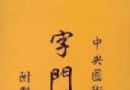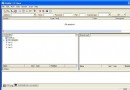《Autodesk.AutoCAD.2009.簡體中文版 32位》32位[ISO],行業軟件、資源下載 簡介: 中文名: Autodesk.AutoCAD.2009.簡體中文版 32位資源格式: 光盤鏡像版本: 32位發行時間: 2008年地區: 大陸簡介: 共享服務器:隨機 共享時間:周一至周日/早九點至晚七點/高 ID 通過安全檢測:是 測試系統:win xp sp3 RC2 檢測軟件:NOD32 反病毒數據庫:2008-03-20 系統需求:2000/xp 這個是32位版本。已把卷標更改為AC
電驢資源下載/磁力鏈接資源下載:
- 下載位址: [www.ed2k.online][Autodesk.AutoCAD.2009.簡體中文版.32位].ACAD2009.iso
- 下載位址: [www.ed2k.online][Autodesk.AutoCAD.2009.簡體中文版.32位].Crack.rar
全選
"《Autodesk.AutoCAD.2009.簡體中文版 32位》32位[ISO],行業軟件、資源下載"介紹
中文名: Autodesk.AutoCAD.2009.簡體中文版 32位資源格式: 光盤鏡像版本: 32位發行時間: 2008年地區: 大陸簡介:
共享服務器:隨機
共享時間:周一至周日/早九點至晚七點/高 ID
通過安全檢測:是
測試系統:win xp sp3 RC2
檢測軟件:NOD32
反病毒數據庫:2008-03-20
系統需求:2000/xp
這個是32位版本。已把卷標更改為ACAD2009,這樣就不用再復制到硬盤上,直接虛擬,然後安裝。
特別要感謝任生!!!我是從它的版中進行分割32位和64位,不知道有沒有人要64位,如有,請告訴我,我會發布64位版本。
安裝說明:
1. Install AutoCAD 2009.
2. Start Autodesk 2009 and Select Activate the Product
when ask for activation, select Enter an Activation Code
Use as serial : 653-12354321 or 666-98989898 or 666-69696969
Write down the request code.
3. Fire up the xforce keygen and generate an activation code
based on your request code. Continue the registration process
Copy and paste your generated activation code ..
Restart Autocad
4. Enjoy
Crack單獨文件發布
Autodesk AutoCAD 2009 官方已正式發行,最新軟件版本將直觀強大的概念設計和視覺工具結合在一起,促進了2D設計向3D設計的轉換
Autodesk 推出AutoCAD2009軟件,2008年3月份出正式版本,幫助建築師、工程師和設計師更充分的實現他們的想法。歐特克在2008年世界媒體日上提出了更為壯觀、令人向往的戰略前景,並展示了幾乎覆蓋現代社會各行業的Autodesk2009系列數字設計軟件產品,這些產品除將滿足企業實現創新設計的需求之外,還能夠支持各行各業實現可持續發展等行業新方向。
AutoCAD 2009會出現一個類似於Office的宏錄制器的功能,可以把你的操作過程和步驟錄制下來。
Autodesk AutoCAD2009版本將更有成效地幫助用戶實現更具競爭力的設計創意,其在用戶界面上也有了重大改進。
AutoCAD2009 軟件整合了制圖和可視化,加快了任務的執行,能夠滿足了個人用戶的需求和偏好,能夠更快地執行常見的 CAD任務,更容易找到那些不常見的命令。新版本也能通過讓用戶在不需要軟件編程的情況下自動操作制圖從而進一步簡化了制圖任務,極大地提高了效率。
歐特克公司平台 解決方案和新興業務部高級副總裁 Amar Hanspal表示:“AutoCAD 2009產品組合的設計目標是提高熟練的用戶生產效率,也讓新的用戶更快地創造效益。長期以來,歐特克一直致力於幫助我們的客戶利用針對我們生活、工作和娛樂的環境的,針對我們所經歷的途徑以及針對我們所使用的產品更佳的設計來讓人們的生活顯得與眾不同。AutoCAD 2009的創新拓展成為一個廣度和深度都無可匹敵的產品組合,涉及各個行業的具體解決方案,如:建築,土木、機械、電氣和管路工程,工廠管理,地理空間信息系統等。它們是同類最佳的解決方案,能夠幫助我們的客戶改善、實踐他們的設計創意。”
.NET新增功能:
1.新增加了acdbmgdbrep.dll這個托管文件,它是對應於C++的brep功能,有了它,我們可以很方便地編程來求出三維實體的幾何性質,如立方體的面、邊等等。.NET下的Brep使用起來比C++方便的多,可以用很少的代碼完成C++中相同的功能。
2.Editor 類新增RunCommand函數,這個是對應於C++的acedCmd函數的。我想在以前的版本中大家都是用Document類的 SendStringToExecute函數來調用AutoCAD的命令,但此命令有很大的問題,現在好了,終於有了acedCmd的托管版本 RunCommand。
3.ShowModalDialog與ShowModlessDialog函數分別由3種形式增加到8種形式。
4.acmgdinternal.dll中新增加EntFirst、EntLast、EntNext函數
5.acmgdinternal.dll中新增加AddCommand與RemoveCommand函數,通過這兩個函數你可以動態注冊或刪除AutoCAD命令。
用戶界面
管理工作空間:
新的工作空間提供了用戶使用得最多的二維草圖和注解工具直達訪問方式。它包括菜單、工具欄和工具選項板組,以及面板。二維草圖和注解工作空間以CUI文件方式提供以便用戶可容易將其整合到自己的自定義界面中。除了新的二維草圖和注解工作空間外,三維建模工作空間也做了一些增強。
使用面板:
在AutoCAD中引入的面板,在本版本中有新的增強。它包含了9個新的控制台,更易於訪問圖層、注解比例、文字、標注、多種箭頭、表格、二維導航、對象屬性以及塊屬性等多種控制。
除了加入了面板控制台外,對於現有的控制台也做了改進,用戶可使用自定義用戶界面(CUI)工具來自定義面板控制台。用戶界面還有更加自動化的一項,就是當用戶從面板中選定一個工具時,如果該選定的面板控制台與一個工具選項板組相對應,則工具選項板將自動顯示該組。例如,如果用戶在面板上調整一可視樣式屬性,此時,樣式選項板組將自動顯示。
使用選項板:
在該版本中,用戶可基於現有的幾何圖形容易地創建新的工具選項板工具,就算你要加入工具的工具選項板當前不處於活動狀態也沒問題。當用戶從圖形中拖動對象到非活動的工具選項板時,AutoCAd會自動激活它使用戶可將對象放入到相應的位置。
用戶可自定義工具選項板關聯於工具的圖標,它通過在工具上右鍵點擊出現菜單中選擇新的“指定圖像”菜單項來完成。如果用戶以後不想再使用選定的圖像做為該工具的圖標,可通過右鍵菜單項來移除它,移除後,將恢復原來默認的圖像。
當用戶修改工具選項板上的工具位置,它們的順序將保持到工具目錄中(除非目錄文件為只讀)和配置文件中,這樣,用戶不需要人工修改工具就可以和別人共享你的工具選項板。
新的TPNAVIGATE命令可以通過命令行來設置工具選項板或工具選項板組。
自定義用戶界面:
自定義用戶界面(CUI)對話框做了更新,變得更強更容易使用。增強了窗格頭、邊框、分隔條、按鈕和工具提示,這樣讓用戶更易於掌握和探聽探聽虛實在 CUI對話框中的控件和數據。在CUI對話框打開的情況下,用戶可直接在工具欄中拖放按鈕重新排列或刪除。另外,用戶可復制、粘貼或復制CUI中的命令、菜單、工具欄等元素。
命令列表屏包含了新的搜索工具,這樣用戶就可以過濾你所需要的命令名。用戶只需簡單將鼠標移動到命令名上就可查看關聯於命令的宏,也可將命令從命令列表中拖放到工具欄中。
新的面板節點可讓用戶自定義AutoCAD面板中的選項板。自定義面板選項板和自定義工具欄十分相似,可以在CUI對話框中編輯,也可直接在面板中編輯。另外,用戶可通過從工具節點中拖動工具欄到面板節點中的方法在面板選項板中創建一新的工具行。
當用戶在自定義樹中選定工具條或面板時,選定的元素將會以預覽的方式顯示在預覽屏中。用戶可從自定義樹中或命令列表中直接拖動命令,將它們拖放到工具條/ 屏預覽。用戶可以在預覽屏中拖動工具來重新排列或刪除。如在預覽屏中選定了某個工具,在自定義樹和命令列表中與該工具關聯的工具會自動處於選定狀態。同樣的,在自定義樹中選定了工具,在預覽屏中和命令列表中相關的工具也會自動高亮。按鈕圖像屏在圖標預覽的下面圖像文件的名稱,當鼠標劃過圖像時,工具提示顯示每個按鈕圖標的名稱。
當用戶通過在工具條、工具選項板或面板屏中使用右鍵菜單中的自定義項來訪問CUO對話框,此時打開的是簡化的對話框,對話框中只有命令列表顯示。也可以使用新的 QUICKCUI 命令來訪問 CUI 的簡化狀態。
圖形管理:
Spago 對現有的功能做了許多的改進。
使用DGN文件:
Spago 可以將V8 DGN文件綁定到AutoCAD圖形中,可以象外部參照一樣進行管理,也可以直接將DGN數據導入到AutoCAD圖形中。同時也可以將DWG文件做為V8 DGN導出。
可使用新的DGNATTACH命令將DGN文件做為外部參照底圖綁定到AutoCAD圖形中。在綁定DGN文件後,它與圖像、DWG外部參照和DWF底圖等的其它外部參照文件一樣顯示在外部參照對話框中。可使用新的DGNCLIP命令來修剪DGN底圖的顯示區域,可使用屬性選項板或DGNADJUST命令來調整DGN底圖的屬性,包括對比度、褪色度和色調。
可用新的DGNIMPORT和DGNEXPORT命令將V8 DGN數據做為新的DWG數據導入到用戶的AutoCAD進程中。在IMPORT和EXPORT命令的支持文件列表中也增加了對V8 DGN文件格式的支持。
使用DWF文件:
DWF底圖中可控制層的可見性。
使用外部參照文件:
XCLIP增加一選項,可反轉選定的邊界。
使用塊:
鼠標移動動態塊的夾點上時,與之關聯的參數做為工具提示顯示出來。
可通過鼠標右鍵菜單的重新定義項來快速更新塊定義使之與工具選項板中選定的塊匹配。
修復圖形文件:
新命令 RECOVERALL:選定壞的DWG文件,自動針對該文件和其相關的外部參照文件運行修復過程。
管理圖層:
圖層對話框:新增“設置”按鈕來顯示圖層設置對話框,這樣的控制更方便。
圖層各列屬性可以打開和關閉,也可重新拖動左右位置。
增加了新建圖層的按鈕。
圖層在不同布局視口中可以使用不同的顏色、線型、線寬、打印樣式等。
共享服務器:隨機
共享時間:周一至周日/早九點至晚七點/高 ID
通過安全檢測:是
測試系統:win xp sp3 RC2
檢測軟件:NOD32
反病毒數據庫:2008-03-20
系統需求:2000/xp
這個是32位版本。已把卷標更改為ACAD2009,這樣就不用再復制到硬盤上,直接虛擬,然後安裝。
特別要感謝任生!!!我是從它的版中進行分割32位和64位,不知道有沒有人要64位,如有,請告訴我,我會發布64位版本。
安裝說明:
1. Install AutoCAD 2009.
2. Start Autodesk 2009 and Select Activate the Product
when ask for activation, select Enter an Activation Code
Use as serial : 653-12354321 or 666-98989898 or 666-69696969
Write down the request code.
3. Fire up the xforce keygen and generate an activation code
based on your request code. Continue the registration process
Copy and paste your generated activation code ..
Restart Autocad
4. Enjoy
Crack單獨文件發布
Autodesk AutoCAD 2009 官方已正式發行,最新軟件版本將直觀強大的概念設計和視覺工具結合在一起,促進了2D設計向3D設計的轉換
Autodesk 推出AutoCAD2009軟件,2008年3月份出正式版本,幫助建築師、工程師和設計師更充分的實現他們的想法。歐特克在2008年世界媒體日上提出了更為壯觀、令人向往的戰略前景,並展示了幾乎覆蓋現代社會各行業的Autodesk2009系列數字設計軟件產品,這些產品除將滿足企業實現創新設計的需求之外,還能夠支持各行各業實現可持續發展等行業新方向。
AutoCAD 2009會出現一個類似於Office的宏錄制器的功能,可以把你的操作過程和步驟錄制下來。
Autodesk AutoCAD2009版本將更有成效地幫助用戶實現更具競爭力的設計創意,其在用戶界面上也有了重大改進。
AutoCAD2009 軟件整合了制圖和可視化,加快了任務的執行,能夠滿足了個人用戶的需求和偏好,能夠更快地執行常見的 CAD任務,更容易找到那些不常見的命令。新版本也能通過讓用戶在不需要軟件編程的情況下自動操作制圖從而進一步簡化了制圖任務,極大地提高了效率。
歐特克公司平台 解決方案和新興業務部高級副總裁 Amar Hanspal表示:“AutoCAD 2009產品組合的設計目標是提高熟練的用戶生產效率,也讓新的用戶更快地創造效益。長期以來,歐特克一直致力於幫助我們的客戶利用針對我們生活、工作和娛樂的環境的,針對我們所經歷的途徑以及針對我們所使用的產品更佳的設計來讓人們的生活顯得與眾不同。AutoCAD 2009的創新拓展成為一個廣度和深度都無可匹敵的產品組合,涉及各個行業的具體解決方案,如:建築,土木、機械、電氣和管路工程,工廠管理,地理空間信息系統等。它們是同類最佳的解決方案,能夠幫助我們的客戶改善、實踐他們的設計創意。”
.NET新增功能:
1.新增加了acdbmgdbrep.dll這個托管文件,它是對應於C++的brep功能,有了它,我們可以很方便地編程來求出三維實體的幾何性質,如立方體的面、邊等等。.NET下的Brep使用起來比C++方便的多,可以用很少的代碼完成C++中相同的功能。
2.Editor 類新增RunCommand函數,這個是對應於C++的acedCmd函數的。我想在以前的版本中大家都是用Document類的 SendStringToExecute函數來調用AutoCAD的命令,但此命令有很大的問題,現在好了,終於有了acedCmd的托管版本 RunCommand。
3.ShowModalDialog與ShowModlessDialog函數分別由3種形式增加到8種形式。
4.acmgdinternal.dll中新增加EntFirst、EntLast、EntNext函數
5.acmgdinternal.dll中新增加AddCommand與RemoveCommand函數,通過這兩個函數你可以動態注冊或刪除AutoCAD命令。
用戶界面
管理工作空間:
新的工作空間提供了用戶使用得最多的二維草圖和注解工具直達訪問方式。它包括菜單、工具欄和工具選項板組,以及面板。二維草圖和注解工作空間以CUI文件方式提供以便用戶可容易將其整合到自己的自定義界面中。除了新的二維草圖和注解工作空間外,三維建模工作空間也做了一些增強。
使用面板:
在AutoCAD中引入的面板,在本版本中有新的增強。它包含了9個新的控制台,更易於訪問圖層、注解比例、文字、標注、多種箭頭、表格、二維導航、對象屬性以及塊屬性等多種控制。
除了加入了面板控制台外,對於現有的控制台也做了改進,用戶可使用自定義用戶界面(CUI)工具來自定義面板控制台。用戶界面還有更加自動化的一項,就是當用戶從面板中選定一個工具時,如果該選定的面板控制台與一個工具選項板組相對應,則工具選項板將自動顯示該組。例如,如果用戶在面板上調整一可視樣式屬性,此時,樣式選項板組將自動顯示。
使用選項板:
在該版本中,用戶可基於現有的幾何圖形容易地創建新的工具選項板工具,就算你要加入工具的工具選項板當前不處於活動狀態也沒問題。當用戶從圖形中拖動對象到非活動的工具選項板時,AutoCAd會自動激活它使用戶可將對象放入到相應的位置。
用戶可自定義工具選項板關聯於工具的圖標,它通過在工具上右鍵點擊出現菜單中選擇新的“指定圖像”菜單項來完成。如果用戶以後不想再使用選定的圖像做為該工具的圖標,可通過右鍵菜單項來移除它,移除後,將恢復原來默認的圖像。
當用戶修改工具選項板上的工具位置,它們的順序將保持到工具目錄中(除非目錄文件為只讀)和配置文件中,這樣,用戶不需要人工修改工具就可以和別人共享你的工具選項板。
新的TPNAVIGATE命令可以通過命令行來設置工具選項板或工具選項板組。
自定義用戶界面:
自定義用戶界面(CUI)對話框做了更新,變得更強更容易使用。增強了窗格頭、邊框、分隔條、按鈕和工具提示,這樣讓用戶更易於掌握和探聽探聽虛實在 CUI對話框中的控件和數據。在CUI對話框打開的情況下,用戶可直接在工具欄中拖放按鈕重新排列或刪除。另外,用戶可復制、粘貼或復制CUI中的命令、菜單、工具欄等元素。
命令列表屏包含了新的搜索工具,這樣用戶就可以過濾你所需要的命令名。用戶只需簡單將鼠標移動到命令名上就可查看關聯於命令的宏,也可將命令從命令列表中拖放到工具欄中。
新的面板節點可讓用戶自定義AutoCAD面板中的選項板。自定義面板選項板和自定義工具欄十分相似,可以在CUI對話框中編輯,也可直接在面板中編輯。另外,用戶可通過從工具節點中拖動工具欄到面板節點中的方法在面板選項板中創建一新的工具行。
當用戶在自定義樹中選定工具條或面板時,選定的元素將會以預覽的方式顯示在預覽屏中。用戶可從自定義樹中或命令列表中直接拖動命令,將它們拖放到工具條/ 屏預覽。用戶可以在預覽屏中拖動工具來重新排列或刪除。如在預覽屏中選定了某個工具,在自定義樹和命令列表中與該工具關聯的工具會自動處於選定狀態。同樣的,在自定義樹中選定了工具,在預覽屏中和命令列表中相關的工具也會自動高亮。按鈕圖像屏在圖標預覽的下面圖像文件的名稱,當鼠標劃過圖像時,工具提示顯示每個按鈕圖標的名稱。
當用戶通過在工具條、工具選項板或面板屏中使用右鍵菜單中的自定義項來訪問CUO對話框,此時打開的是簡化的對話框,對話框中只有命令列表顯示。也可以使用新的 QUICKCUI 命令來訪問 CUI 的簡化狀態。
圖形管理:
Spago 對現有的功能做了許多的改進。
使用DGN文件:
Spago 可以將V8 DGN文件綁定到AutoCAD圖形中,可以象外部參照一樣進行管理,也可以直接將DGN數據導入到AutoCAD圖形中。同時也可以將DWG文件做為V8 DGN導出。
可使用新的DGNATTACH命令將DGN文件做為外部參照底圖綁定到AutoCAD圖形中。在綁定DGN文件後,它與圖像、DWG外部參照和DWF底圖等的其它外部參照文件一樣顯示在外部參照對話框中。可使用新的DGNCLIP命令來修剪DGN底圖的顯示區域,可使用屬性選項板或DGNADJUST命令來調整DGN底圖的屬性,包括對比度、褪色度和色調。
可用新的DGNIMPORT和DGNEXPORT命令將V8 DGN數據做為新的DWG數據導入到用戶的AutoCAD進程中。在IMPORT和EXPORT命令的支持文件列表中也增加了對V8 DGN文件格式的支持。
使用DWF文件:
DWF底圖中可控制層的可見性。
使用外部參照文件:
XCLIP增加一選項,可反轉選定的邊界。
使用塊:
鼠標移動動態塊的夾點上時,與之關聯的參數做為工具提示顯示出來。
可通過鼠標右鍵菜單的重新定義項來快速更新塊定義使之與工具選項板中選定的塊匹配。
修復圖形文件:
新命令 RECOVERALL:選定壞的DWG文件,自動針對該文件和其相關的外部參照文件運行修復過程。
管理圖層:
圖層對話框:新增“設置”按鈕來顯示圖層設置對話框,這樣的控制更方便。
圖層各列屬性可以打開和關閉,也可重新拖動左右位置。
增加了新建圖層的按鈕。
圖層在不同布局視口中可以使用不同的顏色、線型、線寬、打印樣式等。
- 上一頁:《奔特力鋼結構軟件》(Bentley ProSteel 3D v18.0 Rev 20.06.08 Multilanguage)[Bin],行業軟件、資源下載
- 下一頁:《邁達斯構架分析設計系統》(Midas/Gen v7.02 R1),行業軟件、資源下載
相關資源:
- [操作系統]《Suse Linux 10.0 單面雙層DVD版》(Suse Linux 10.0
- [行業軟件]《建築安裝工程標准圖集(其中之一)》[ISO],行業軟件、資源下載
- [應用軟件]《Macromedia Studio 8 官方簡體中文正式版光盤鏡像》2CD原版光盤鏡像[ISO],應用軟件、資源下載
- [網絡軟件]《FTP服務器》(BulletProof FTP Server)v2010.1.0.43破解版[壓縮包]
- [行業軟件]《ArtiosCAD包裝結構設計軟件》(Esko Graphics ArtiosCAD v7.2)[ISO]
- [應用軟件]《 MorphBuster 7.0》,應用軟件、資源下載
- [操作系統]《DDWORK DVD 工具光盤》(DDWORK 2006 DVD)更新AutoPatcher到2007年1月30日,操作系統、資源下載
- [應用軟件]《LOGO 制作專家》(Avanquest MyLogoMaker v3.0 Professional Retail)專業版[壓縮包]
- [多媒體類]《無損放大濾鏡/分形及打印插件》(Onone Genuine Fractals Professional)專業版v6.08/含注冊機[壓縮包]
- [應用軟件]《專業廣告出版物排版設計軟件》(MultiAd® Creator Professional )V8.0.4[壓縮包],應用軟件、資源下載
- [文學圖書]《鬼狐風情:《聊齋志異》與民俗文化》掃描版[PDF]
- [編程開發]《Vc++技術內幕》pdf電子圖書(內容版本4.0),編程開發、資源下載
- [文學圖書]《蕙的風》(汪靜之)文字版,版面精確還原[PDF]
- [生活百科]超級成功學 免費TXT下載
- [應用軟件]《office模板.專業版.3.0》(OfficeReady Professional 3.0)[RAR]
- [文學圖書]《中國古代北方民族通論》掃描版[PDF]
- [電腦基礎]《Photoshop CS3專家講堂視頻教程》10.21添加更新
- [人文社科]《比特鈴手機DIY大師-鈴音幻想曲 2.4.1.2 完整版》(BitRings)2.4.1.2
- [其他資源綜合]《AutoCAD機械制圖習題精解》(AutoCAD機械制圖習題精解)CAD2010[壓縮包]
- [硬盤游戲]《野獸與鄉巴佬》(Beasts and Bumpkins)PC,硬盤版,簡體中文版
- 渲染終極者-finalRender Stage-1 R2.0 for 3dsmax8.0中英文雙語切換版
- 《虛擬化管理工具》(VMware vCenter Server 5)v5/含注冊機[光盤鏡像]
- 《高層建築結構分析與設計》(CSI Etabs Nonlinear)v9.0.4[Bin],行業軟件、資源下載
- 《美國城市導航地圖》(DeLorme Street Atlas USA )2012.PLUS[光盤鏡像]
- 《Creo1.0 M020中文正式版win32&64+虛擬光驅軟件打包下載》多語言版[光盤鏡像]
- 《CFD專業網格生成器》(Pointwise)v17.00R2[壓縮包]
- 《HyperMILL 9.0》[Bin]
- 《3D CAD 設計工程軟件》(SOLIDWORKS V2010 SP 4.0)僅含更新/WIN32/64/多語言版[壓縮包]
- 《德國著名工業模型軟件》(SCIA ESA PT 6.0.83),行業軟件、資源下載
- 《Revit Architecture擴展插件》(CADKON Revit Suite 2011)x86+x64/含破解[壓縮包]
- 《ArchimedesCAD軟件》(Archimedes for veket)0.64[安裝包]
- 《RTX 騰訊通》(Real Time eXpert)3.31[ISO]
免責聲明:本網站內容收集於互聯網,本站不承擔任何由於內容的合法性及健康性所引起的爭議和法律責任。如果侵犯了你的權益,請通知我們,我們會及時刪除相關內容,謝謝合作! 聯系信箱:[email protected]
Copyright © 電驢下載基地 All Rights Reserved